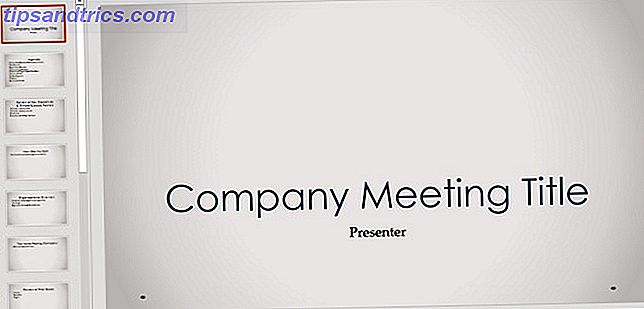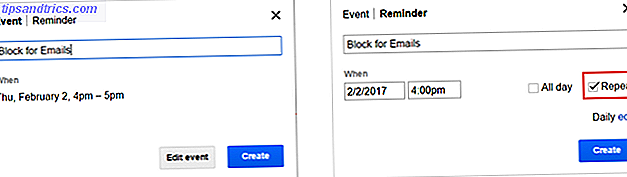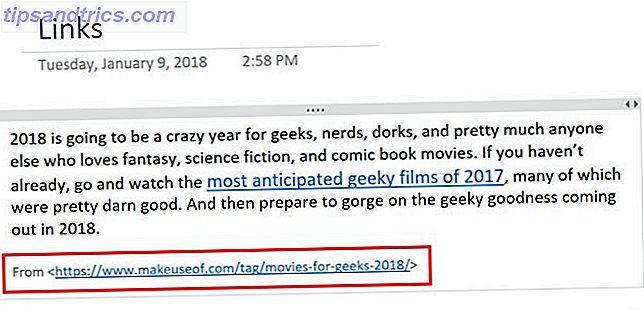Obtener una pantalla de inicio personalizada para su dispositivo Android es una gran idea. Pero si no tienes suficiente tiempo para gastar en eso ahora, puedes darle a la pantalla de inicio existente un mini cambio de imagen con un nuevo fondo de pantalla y un nuevo ícono para que coincida.
Recientemente publicamos un tutorial en profundidad sobre cómo crear una magnífica pantalla de inicio de Android Cómo hacer tu propia pantalla de inicio de Android excepcionalmente hermosa Cómo hacer tu propia pantalla de inicio de Android excepcionalmente hermosa Aquí hay una vista detallada de todo el proceso. Si lo sigue paso a paso, puede obtener la misma pantalla de inicio llamativa para su dispositivo y aprender a experimentar con recetas de diseño. Lea más por usted mismo. Si desea guardar ese proceso para otro día, pero aún desea alegrar su pantalla de inicio, el siguiente método puede funcionar como una excelente solución provisional. Además, es rápido y fácil. Todo lo que necesita es un bonito fondo de pantalla, una aplicación de iniciador y un conjunto de íconos que combinen con el fondo de pantalla.
Aquí hay una breve descripción de cómo puede lograr esta transformación simple.
Un buen fondo de pantalla, por favor!
Si encuentra un elegante fondo de pantalla para su dispositivo, la tarea de renovar su pantalla de inicio ya está hecha a la mitad. Con muchos sitios geniales que proporcionan fondos de pantalla para dispositivos Android, encontrar un fondo de pantalla que se adapte a tus gustos no debería ser demasiado difícil. Wallbase (reseña aquí Wallbase para Android: una de las mejores maneras de encontrar hermosos fondos de pantalla en el camino Wallbase para Android: una de las mejores maneras de encontrar hermosos fondos de pantalla en movimiento Los fondos de pantalla son divertidos, y también son una de las mejores maneras para personalizar y personalizar tu tecnología. Hoy estoy aquí con una aplicación que aún no hemos visto: Wallbase, el compañero móvil para el venerable ... Leer más) puede ofrecerte una amplia gama de opciones de fondo de pantalla.
Una vez que haya descargado una imagen de fondo adecuada a su dispositivo, es hora de aplicarla a su pantalla de inicio. Para hacerlo, mantenga presionada la pantalla de inicio, seleccione Fondos de pantalla del menú que se abre y navegue a la ubicación donde guardó el fondo de pantalla descargado. Seleccione la imagen del fondo de pantalla y toque Establecer fondo de pantalla para mostrarla en su pantalla de inicio.
Opté por un fondo oscuro y calmante que encontré en una receta MyColorScreen.

Hay un paquete para eso
Gracias a tantos diseñadores hábiles y generosos que están en nuestro medio, no hay escasez de conjuntos de iconos preciosos gratuitos y de precio razonable en la Web, y en nuestro caso, en Play Store.
No importa qué fondo de pantalla o esquema de color tenga en su pantalla de inicio en este momento, seguramente encontrará algún conjunto de iconos que lo complemente. Si no sabes por dónde empezar, prueba el resumen de Kannon de cinco paquetes de iconos personalizados Embellece tu teléfono Android con estos 5 impresionantes paquetes de iconos personalizados Embellece tu teléfono Android con estos 5 impresionantes paquetes de iconos personalizados Buscando embellecer tus iconos de Android, pero no lo hagas ¿Quieres pagar dinero? Probé una gran cantidad de paquetes de iconos personalizados gratuitos y encontré cinco de los mejores que puedes encontrar en cualquier lugar, sin ... Leer más. Instale uno de los paquetes de iconos que desee de Play Store.
Quería que la pantalla estuviera libre de desorden a excepción del dock, la barra de notificaciones y el widget del reloj. Para evitar que las cosas parezcan demasiado aburridas, utilicé Nova Launcher para reemplazar los coloridos iconos predeterminados que no coinciden con los del Paquete de iconos de Tiny White.

Los iconos son a-Changin '
El iniciador nativo de Android no es muy personalizable. Esa es una de las razones por las cuales los lanzadores de terceros son un gran éxito. Para nuestro experimento, necesitarás uno de estos lanzadores que permita el cambio de paquete de iconos. Como punto de partida, puede usar uno de los varios lanzadores conocidos Transform Your Droid: 5 Lanzadores para reemplazar el que viene con su teléfono Transforme su Droid: 5 Lanzadores para reemplazar el que viene con su teléfono Los lanzadores de Android son un Una excelente forma de darle vida a su pantalla de inicio con nuevos gráficos y nuevas funciones. Para los no iniciados, debe saber que su teléfono ya tiene su propio iniciador de existencias, pero tiene stock ... Lea más que hemos cubierto.
Tenga en cuenta que ciertos paquetes de iconos son compatibles solo con ciertos lanzadores. Si te gusta uno incompatible con tu iniciador actual, obtén un nuevo lanzador o busca un nuevo paquete de iconos.
A los efectos de esta publicación, analizaremos el cambio de íconos en tres de los iniciadores más populares: Nova Launcher, Apex Launcher y ADW Launcher.
Cambio de iconos en Nova Launcher
Mantén presionada la pantalla de inicio para acceder al menú Agregar a pantalla de inicio y toca el ícono de llave en la esquina superior derecha. Aparecerá la pantalla Nova Settings, a la que también se puede acceder desde el App Drawer si ha configurado Nova Launcher como el iniciador predeterminado.
Toque Look and Feel en la pantalla de configuración. Luego, en la pantalla que aparece, verá Icon Theme como una de las opciones. Seleccione eso para ver todos los paquetes de iconos disponibles en su dispositivo en el menú Paquete de iconos . Toque el que instaló al comienzo de este experimento, y voilà! Todos los íconos en el Cajón de aplicaciones y sus accesos directos en la pantalla de inicio ahora se han cambiado a iconos del conjunto que seleccionó. Si desea volver al paquete predeterminado o probar algunos conjuntos de iconos más, solo elija el paquete correspondiente del menú Paquete de iconos . Eso es todo al respecto.

Cambio de iconos en Apex Launcher
Mantenga presionada la pantalla de inicio y seleccione Configuración de Apex en el menú que aparece. En la pantalla siguiente, seleccione Configuración del tema, que conduce a una lista de los paquetes de iconos disponibles. Toque el paquete de íconos que desea usar. Esto abre una pantalla de información para ese paquete. Al tocar Aplicar en esta nueva pantalla, se cambia el conjunto de iconos existente al nuevo en todo el sistema. Explore más temas para Apex Launcher usando la opción Obtener más temas en la pantalla de Configuración de temas .

Cambiar iconos en ADW Launcher
Comience por presionar prolongadamente la pantalla de inicio para iniciar el cuadro Configuración de ADW, donde encontrará una cuadrícula de 2 × 3 de opciones de ADW. Toque Configuración de ADW en esta cuadrícula, que lo dirigirá a una pantalla de dos columnas con una larga lista de configuraciones.
Busque Temas en la sección de navegación (la columna a la izquierda) y toque en ella para mostrar una lista de todos los temas disponibles, incluido el nuevo paquete de iconos que ha instalado. Toque ese paquete de iconos y seleccione Aplicar en la pantalla de información del tema que sigue.

Así es como se terminó mi pantalla de inicio
Como mis aplicaciones de uso frecuente como el navegador 5 maneras simples de elegir el mejor navegador móvil para ti 5 maneras simples de elegir el mejor navegador móvil para ti Elegir un navegador para tu dispositivo móvil, ya sea Android o iOS: ¿cuál eliges? Si su cabeza gira desde la variedad de opciones del navegador móvil, entonces hágase estas cinco preguntas. Lea más, administrador de archivos 3 aplicaciones de Android poco conocidas para mantener sus archivos y carpetas organizadas 3 aplicaciones de Android poco conocidas para mantener sus archivos y carpetas organizados ¿Aún buscando un buen administrador de archivos para su dispositivo Android? Tal vez es hora de probar algunas de las opciones menos conocidas. Leer más, el cliente de correo electrónico, el editor de texto y el reproductor de música se encuentran entre las opciones menos conocidas en su categoría, no tenían reemplazos temáticos en el paquete de íconos que yo había elegido. Después de instalar el nuevo conjunto, estos íconos sin modificar mantuvieron su aspecto original y coincidieron con el conjunto temático solo en tamaño. Mezclar los íconos blanco y de color habría parecido extraño, así que los mantuve en pantallas separadas.
En la siguiente captura de pantalla dividida, la imagen de la izquierda muestra el aspecto de mi pantalla de inicio con los iconos y el fondo de pantalla predeterminados. La imagen de la derecha es cómo se ve después de cambiar estos dos elementos de diseño.

¡Hazlo tuyo!
Ya sea que mires la pantalla de inicio de tu Android cien veces al día o solo una vez a la semana, cuando la miras, ¿no es agradable tener una hermosa como nueva?
Tal vez quieras una solución temporal hasta que consigas personalizar tu pantalla de inicio, o tal vez jugar con fondos de pantalla, widgets y configuraciones infinitas simplemente no es para ti. En cualquier caso, aún puede agregar algunos pizazz gráficos a su dispositivo Android con el simple proceso descrito anteriormente.
¿Has experimentado con paquetes de iconos? ¿Tiene algún favorito para sugerir? Háganos saber en los comentarios. Estamos escuchando
La imagen mostrada es un derivado de Launcher Pro de johanl (utilizado bajo CC)